CSS如何实现渐变提示框(tooltips)
本篇文章给大家介绍一下使用CSS如何实现支持渐变的提示框(tooltips)。有一定的参考价值,有需要的朋友可以参考一下,希望对你们有所助。

今天来看一种十分常见的交互:提示框(tooltips)。通常提示框都是纯色的,比如下面这个

这类布局实现还不算复杂,可以用一个圆角矩形和一个小三角拼接形成,设置相同的颜色就可以了

这个并不是本文的重点,有兴趣的可以访问 css-tips (codepen.io) https://codepen.io/xboxyan/pen/MLJjWQ
有时候,为了突出强调产品的特点或者为了跟随设计的潮流,设计会用上渐变背景,比如 lulu UI Edge 版本中的 Tips 组件

如果仍然采用“拼接”的方式,不可避免会出现衔接不上的问题,有明显的“割裂”感,视觉还原会大打折扣

那么,如何实现这类效果呢?一起来看看吧
一、clip-path 裁剪
clip-path 可能是很多人马上就能想到的方式。但是实际操作下来,还是会遇到很多麻烦
clip-path: path 可以支持任意形状,但是却没法实现自适应宽高
clip-path: polygon 可以实现小尖角,但是无法实现圆角
clip-path: inset 可以实现自适应圆角矩形,但是无法实现下方的小尖角
如何解决这个问题呢?其实把 2 和 3 结合起来就可以了
这里需要两个相同大小的容器,可以用 ::before 和 ::after 来代替,然后设置相同的背景色,可以通过自定义属性定义
- .tips{
- position: relative;
- --bg: linear-gradient(45deg, #ff3c41, #ff9800);
- }
- .tips::before,.tips::after{
- content:'';
- position: absolute;
- width: 100%;
- height: 100%;
- left: 0;
- top: 0;
- background: var(--bg);/*完全相同的背景*/
- z-index: -1;
- }
为什么要用两个相同大小的容器呢? 这是为了保证接下来渐变背景在裁剪时完全吻合

接着其中一个裁剪成圆角矩形,另外一个裁剪成小三角,然后重叠起来就可以了
- .tips::before{
- clip-path: inset(0 0 5px 0 round 5px);
- /*round 可以设置圆角*/
- }
- .tips::after{
- clip-path: polygon(calc(50% - 5px) calc(100% - 5px), calc(50% + 5px) calc(100% - 5px), 50% 100%);
- /* 实现小三角,只需要3个点的坐标就可以了 */
- }
可以看到提示框完全是自适应的,实时效果如下

完整代码可访问 tooltips-clip-path (codepen.io)
二、mask 遮罩
除了 clip-path ,mask 也是一种思路。如果还不熟悉 mask,可以参考这一篇 https://juejin.cn/post/6846687594693001223 (奇妙的 CSS MASK (juejin.im))
这里的原理如下

利用 mask ,现在的问题就转变成了:如何通过 CSS 绘制这样一个图形?

1. 万能的 gradient
没有什么图形是 CSS 渐变 绘制不出来的,这个也不例外。首先我们把这个图形进行分解,这里可以分成一个圆角矩形和一个三角形,三角形比较容易,可以通过 conic-gradient 或者 linear-gradient 绘制

圆角矩形就稍微有点麻烦了,不过还是可以分解的,如下

可以由4个径向渐变和2个线性渐变合成,用代码实现就是
- tips{
- -webkit-mask-image:
- /*4个径向渐变和2个线性渐变*/
- radial-gradient(circle at 5px 5px, green 5px,transparent 0),
- radial-gradient(circle at 5px 5px, green 5px,transparent 0),
- radial-gradient(circle at 5px 5px, green 5px,transparent 0),
- radial-gradient(circle at 5px 5px, green 5px,transparent 0),
- linear-gradient(red,red),
- linear-gradient(blue,blue);
- -webkit-mask-size:
- 10px 10px,
- 10px 10px,
- 10px 10px,
- 10px 10px,
- 100% calc(100% - 15px),
- calc(100% - 10px) calc(100% - 5px)
- -webkit-mask-position:
- left top,
- right top,
- left 0 bottom 5px,
- right 0 bottom 5px,
- left 5px,
- 5px top;
- -webkit-mask-repeat: no-repeat
- }
只要有点耐心,都可以很顺利的写出来
但是...
太长了,有很多重复的(4个radial-gradient),非常啰嗦,有没有什么办法优化呢?这里有一个技巧,碰到重复有规律的东西,可以多想想 repeat,利用背景的平铺特性,合理设置背景尺寸就可以了,如下

可以看到,背景尺寸设置成 calc(100% - 10px) 就可以达到平铺效果,代码实现就是
- tips{
- -webkit-mask-image:
- /*只需要一个径向渐变即可*/
- radial-gradient(circle at 5px 5px, green 5px,transparent 0),
- linear-gradient(red,red),
- linear-gradient(blue,blue);
- -webkit-mask-size:
- calc(100% - 10px) calc(100% - 15px),/*圆角的尺寸,高度由于还需要减去三角形尺寸,所以多了5px*/
- 100% calc(100% - 15px),
- calc(100% - 10px) calc(100% - 5px);
- -webkit-mask-position:
- left top,
- left 5px,
- 5px top;
- -webkit-mask-repeat: repeat,no-repeat,no-repeat;
- }
是不是精简了许多?然后再把三角形的合过来就行了,可以得到如下效果

完整代码可访问 tooltips-mask-gradient (codepen.io)
https://codepen.io/xboxyan/pen/KKWRWOj
2. 自适应的svg
尽管做了一些优化,上面的代码量仍然非常可观,有没有更加简便的方式呢?
想到了 svg...
一般情况下,svg 路径是固定尺寸的,只能 等比缩放 ,无法做到自适应。不过基本图形是支持自适应的,可以设置百分比尺寸,比如 <rect>
- <svg xmlns='http://www.w3.org/2000/svg' width='100%' height='100%'>
- <rect rx="5" width='100%' height='100%'/>
- </svg>
rx 可以设置矩形的圆角,当不设置 ry 时,默认与 rx 相同
这样一个 svg 是可以自适应的,在改变尺寸的情况下不会变形(注意观察圆角),如下

三角形就很容易了,可以用 <polygon> 实现
- <svg xmlns='http://www.w3.org/2000/svg'>
- <polygon points='0 0,10 0,5 5' />
- </svg>
然后,把两段 svg 直接用作遮罩背景就行了,可以用 mask-size 和 mask-position 分别设置 尺寸 和 位置
- tips{
- -webkit-mask-image: url("data:image/svg+xml,<svg xmlns='http://www.w3.org/2000/svg'><polygon points='0 0,10 0,5 5' /></svg>"),url("data:image/svg+xml,<svg xmlns='http://www.w3.org/2000/svg'><rect rx='6' width='100%' height='100%'/></svg>");
- -webkit-mask-size: 10px 5px, 100% calc(100% - 5px);
- -webkit-mask-repeat: no-repeat;
- -webkit-mask-position: center bottom, 0 0;
- }
svg 用作背景需要在前面添加 data:image/svg+xml ,并且内容需要转义,详细可参考这篇文章:
学习了,CSS中内联SVG图片有比Base64更好的形式
https://www.zhangxinxu.com/wordpress/2018/08/css-svg-background-image-base64-encode/
还是挺不错的,代码量也不多,也比较容易理解,实时效果如下

完整代码可访问 tooltips-mask-svg (codepen.io)
三、paint 绘制
再来介绍一种未来的解决方式, CSS paint 。关于 CSS paint,又称 “CSS 界的绘图板”,简单来说,就是用 canvas 绘图的方式来绘制背景,canvas 几乎什么都能绘制吧,所以这是一种更为通用的解决方案。想快速了解 CSS paint 的可以参考这一篇入门文章:
CSS届的绘图板CSS Paint API简介:https://www.zhangxinxu.com/wordpress/2018/11/css-paint-api-canvas/
不过目前仅支持 Chrome,兼容性如下

不过并不影响我们的学习,毕竟是未来的解决方案,先看看大致的语法,如下
1、首先,JS 注册模块 registerPaint
- // paint-tips.js
- registerPaint('tips-bg', class {
- paint(ctx, size, properties) {
- // 在这里绘制背景,语法和canvas类似
- }
- });
2、接着,JS 添加模块 CSS.paintWorklet.addModule
- if (window.CSS) {
- CSS.paintWorklet.addModule('paint-tips.js');
- }
3、最后,CSS 中使用 paint(tips-bg)
- tips{
- -webkit-mask-image: paint(tips-bg); /*这里作为遮罩背景使用*/
- }
下面就来绘制提示框了,如果仍然借助 mask ,那么问题就变成了:如何通过 canvas 绘制这样一个图形?

在 canvas 中,相对于 CSS 来说, 这类图形简直就是小儿科,只需要使用 lineTo 和 arc 两个指令就可以绘制了。最关键的一点是,这里的尺寸是实时渲染的,可以通过 size 来获取
关于 canvas 学习,这里推荐一下张鑫旭老师的 Canvas API中文文档,api 和 案例比 mdn 文档清晰太多
绘制代码如下(下面就是很普通的 canvas 代码了,其实就是几段线段连接起来,然后填充纯色)
- registerPaint('tips-bg', class {
- paint(ctx, size) { // ctx为绘制上下文,size为容器尺寸
- const { width,height } = size; // 容器尺寸
- const radius = 5; // 圆角大小
- const deg = Math.PI / 2;
- const edge = 5; // 三角形大小
- const pos = width / 2; // 三角形位置
- ctx.beginPath();
- ctx.moveTo(radius,0);
- ctx.lineTo(width-2*radius,0);
- ctx.arc(width-radius,radius,radius,-deg,0);
- ctx.lineTo(width,height-2*radius-edge);
- ctx.arc(width-radius,height-radius-edge,radius,0,deg);
- ctx.lineTo(pos+edge,height-edge);
- ctx.lineTo(pos,height);
- ctx.lineTo(pos-edge,height-edge);
- ctx.lineTo(radius,height-edge);
- ctx.arc(radius,height-radius-edge,radius,deg,2*deg);
- ctx.lineTo(0,radius-edge);
- ctx.arc(radius,radius,radius,-2*deg,-deg);
- ctx.closePath();
- ctx.fillStyle = '#000';
- ctx.fill();
- }
- });
实时效果如下

完整代码可访问 tooltips-mask-paint (codepen.io)
https://codepen.io/xboxyan/pen/JjWvxEN
另外,也可以通过 CSS 变量进行自定义,比如定义一个--r为圆角大小,--t为三角形大小
- <tips style="--r:5;--t:5"></tips>
- registerPaint('tips-bg', class {
- static get inputProperties() { // 定义允许的自定义属性
- return [
- '--r',
- '--t'
- ]
- }
- paint(ctx, size, properties) { // properties为自定义属性
- const radius = Number(properties.get('--r'));
- const edge = Number(properties.get('--t'));
- // ...
- }
- })
可以看到绘制是实时更新的(改变圆角),无需 JS 额外处理,实时效果如下

完整代码可访问 tooltips-mask-paint-var (codepen.io)
https://codepen.io/xboxyan/pen/JjWvVMd
四、描边效果
有时候提示框可能还会有描边的效果,比如这样的

这类带描边的其实以上方式都不太适用,clip-path 和 mask 都无法实现描边,不过有一个边框生成方案可以参考:
有意思!不规则边框的生成方案 (juejin.cn)
https://juejin.cn/post/6944892753402822686
可惜效果不是特别完美(略微模糊)
如果尺寸固定,那么可以直接使用 svg 方式,参考这篇文章:
用SVG实现一个优雅的提示框 (juejin.cn)
就目前而言,确实没有比较好的实现方案(有更好的实现方式欢迎补充,我暂时想不出来了),不过如果借助 CSS paint ,那一切就都有可能了!只需要在 paint 函数中绘制边框和背景就行了
绘制代码如下
- registerPaint('tips-bg', class {
- paint(ctx, size) {
- const { width,height } = size; // 容器尺寸
- const radius = 5; // 圆角大小
- const deg = Math.PI / 2;
- const edge = 5; // 三角形大小
- const pos = width / 2; // 三角形位置
- const lineWidth = 2; // 描边宽度
- ctx.beginPath();
- ctx.moveTo(radius+lineWidth,lineWidth);
- ctx.lineTo(width-2*radius-lineWidth,lineWidth);
- ctx.arc(width-radius-lineWidth,radius+lineWidth,radius,-deg,0);
- ctx.lineTo(width-lineWidth,height-2*radius-edge-lineWidth);
- ctx.arc(width-radius-lineWidth,height-radius-edge-lineWidth,radius,0,deg);
- ctx.lineTo(pos+edge,height-edge-lineWidth);
- ctx.lineTo(pos,height-lineWidth);
- ctx.lineTo(pos-edge,height-edge-lineWidth);
- ctx.lineTo(radius+lineWidth,height-edge-lineWidth);
- ctx.arc(radius+lineWidth,height-radius-edge-lineWidth,radius,deg,2*deg);
- ctx.lineTo(lineWidth,radius+lineWidth);
- ctx.arc(radius+lineWidth,radius+lineWidth,radius,-2*deg,-deg);
- ctx.closePath();
- const gradient = ctx.createLinearGradient(0, 0, width, 0); // 渐变背景
- gradient.addColorStop(0, '#F57853');
- gradient.addColorStop(1, '#F8B578');
- ctx.fillStyle = gradient;
- ctx.fill();
- ctx.strokeStyle = '#FBF8F8'; // 绘制边框
- ctx.lineWidth = lineWidth;
- ctx.lineCap = 'round';
- ctx.stroke();
- }
- });
- tips{
- /* -webkit-mask-image: paint(tips-bg); */
- background: paint(tips-bg); /*不再借助mask,纯js绘制背景,包括渐变*/
- }
实时效果如下

完整代码可访问 tooltips-paint-stroke (codepen.io)
https://codepen.io/xboxyan/pen/QWpxdVp
五、总结和说明
以上针对 tooltips 布局共介绍了3种不同类型的实现方式,分别是 clip-path、mask、CSS paint。其中 mask 的实现重点其实是CSS图形的绘制,主要有 渐变 和 svg 两种,虽然 渐变 的写法稍微复杂一点,但是最为通用,其他方式可能换一种布局就不适用了。现在总结一下要点:
可以用多个容器重叠配合 clip-path 实现复杂的自适应效果
在使用 CSS 渐变绘制图形时,相同的形状充分利用平铺特性
svg 基本形状支持百分比尺寸,用作背景同样有效,可以使用多张背景来组合
CSS paint 是未来的最佳解决方式,也能轻易的实现描边效果
CSS paint 唯一的缺陷是兼容性不够好(现仅支持 Chrome 65+ ),但是值得学习
当然,这些方式不仅仅是实现本文的布局而已,更多的是提供一种思路,下次碰到其他的“异形布局”也能马上联想出相应的解决方案,而不是选择“切图.png”。
本文网址:https://www.zztuku.com/detail-9008.html
站长图库 - CSS如何实现渐变提示框(tooltips)
申明:如有侵犯,请 联系我们 删除。









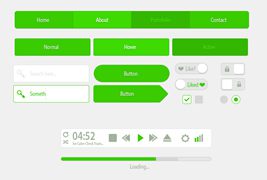
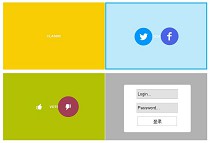

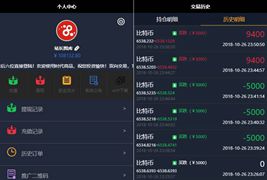
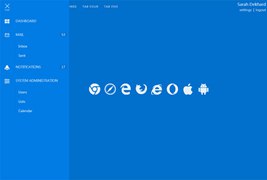
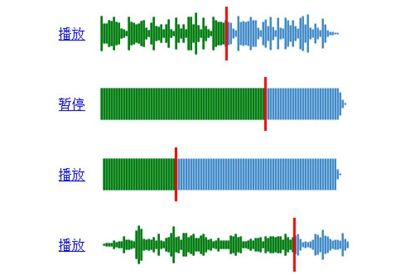

您还没有登录,请 登录 后发表评论!
提示:请勿发布广告垃圾评论,否则封号处理!!